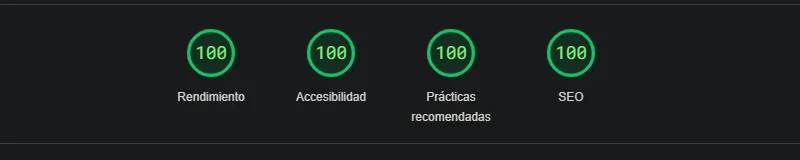Espero que aclare cosas. Saludos.
Traducción de tutorial: interior de pasillo de estudio de vu nguyen|Osmosis.
Traducido por town. http://www.Osmosis.com.au/info/tutor…l_interior.htm (aquí está el original y el archivo de max adjuntado).

Esto es una clase tutorial breve para iluminar una escena interior para ser dada con Vray 1.09n advanced. No intento que sea un tutorial sobre modelado, texturizado o iluminación de una escena arquitectónica. El objetivo debe perfilar un proceso laboral particular para establecer la iluminación con Vray, y debería ser visto sólo como una guía para acercarse a escenas similares interiores.
iluminación aditiva.
Es siempre provechoso acercarse al desafío de iluminar una escena con una estrategia en mente. En este guión, usaremos un acercamiento aditivo.
Este acercamiento por lo general comienza por tener la escenaen la oscuridad y luego cada vez más agregando luces, una por una. Las luces sólo son agregadas después de que los ajustes para las luces existentes sean satisfactorias. Esto nos permite seguir la pista de cómo cada luz contribuye a la escena, antes de la agregacción de unas nuevas. Esto también evita tener cualquier luces innecesarias en la escena, que puede causar resultados inesperados o el aumento de tiempos de render. Generalmente comienzo con la luz de cielo, luego agrego que la luz de sol y finalmente, adicionar luces de relleno si es necesario.
preparation & setup.

Comienzo por ocultar todo el cristal antes de cálculo del mapa de irradiación. No sólo vas a permitir pasar más luz, sino que también ganaras enormemente en velocidad e de futuros test del render.
Poner el tamaño del render a 400×300, y el image sampler a todo fixed: subdivisiones=1. En esta primera etapa, queremos la renderización rápida, entonces la prueba da puede ser pequeño y dentada.
Bajo advanced Irradiance Map parameters>mode, asegúrese que el modo bucket mode is checked. El render es dividido en regiones bucket y cada uno se hizo visible cuando es completado.
Un tamaño bueno para bucket es 128×128 píxeles. También cambio render region sequence a menudo mientras trabajo, para que pueda ver el área que estoy interesado. Para el render de test inicial, principalmente me interesa que la luz alcance la pared trasera, entonces puse la secuencia de cubo de izquierdo > el derecho.
En el render dialogue uncheck global switches>reflections.
Las reflexiones agregan muestras innecesarias al mapa de ir basado en el ajuste de umbral en color.
Set indirect illumination (GI) todo o.
Usa use Irradiance Map presets>low.
Asegúrese que Show Calc, phase is checked para ver el mapa de ir siendo calculado y donde las muestras son tomadas.
skylight/environment lighting.


Crear un omni light y lo apagan. Esto anula las luces por defecto.
Conecte environment>gi environment (skylight).
Asegurar que overide max esta checked.
Seleccionar un color azul claro. R173 g208 b255 y juego el multiplier=4.0.
La iluminación indirecta es un poco oscura. Tenemos 2 opciones:
I) aumentar el multiplicador del skylight.
I) usar Color Mapping de la opción en el render dialogue.
Color mapping permite el control limitado del contraste entre áreas brillantes y las áreas oscuras de la imagen.
En este caso, usaremos el Color Mapping desde las áreas externas tienen bastante iluminación y sólo queremos mejorarnos la iluminación interior. Ponga el dark multiplier a 2.0.
Consejo: un truco práctico debe reutilizar un mapa de ir salvado (saved ir map) mientras ajusto los multiplicadores de Color Mapping. Sin embargo, usted sólo puede salvar un mapa de ir la utilización single mode y no el bucket mode.
En el futuro, Vray tendrá un virtual frame buffer que permitirá que usted para ajustar a Color Mapping valore interactivamente.
Del archivo de ayuda:
Los parámetros del Color Mapping controla como los valores en color son procesados antes de que ellos sean escritos al buffer de salida. La corrección en color puede ser muy útil para escenas de interior o mal ilumindadas – Usted puede conseguir una imagen buena sin aumentar multiplicadores de cielo y la luz.
Tipo – El tipo de corrección en color. Normalmente el único tipo soportado es multiplicador linear que simplemente multiplicará los colores por un valor basado en su intensidad. (un algoritmo logarítmico similar a Lightscape sería lo más utilizado).
Dark mutliplier – El valor por el que colores oscuros serán multiplicados. Para escenas de interior o mal iluminadas, usted puede querer aumentar este valor para hacerse más iluminadas las áreas oscuras.
Light multiplier – El valor por el que colores brillantes serán multiplicados. Normalmente usted dejaría esto a su valor de falta de 1.0 el qué significa que colores brillantes no serán cambiados.
Sunlight.



o crear un sistema de sol.
Ajustes de luz del sol:
Color: r255 g251 b237.
Multiplicador: 3.0.
Sombra: on – Vray sombras.
2. Ajustar el sistema de sol para que alguna luz directa entre en los espacios interiores. Apage la indirect illumination (GI) el cálculo para reducir los teimpues de render. La GI no es necesaria ya que sólo queremos ver dónde la luz solar directa penetra en el espacio interior.
La combinación de Sunlight (directa) y la skylight (indirecto) proporciona bastante iluminación total para el interior. Sin embargo, el render parece tener demasiado azul de skylight.
La skylight es dominante debido al valor de multiplicador bajo para el rebote secundario. Para aumentar la iluminación indirecta de la luz del sol, ponga secondary bounce multiplier=0.7.
Nota: este ajuste es diferente al color que se adapta y traza un Color Mapping multipliers. Ajustes de mapa en color afectan el resplandor de una imagen basada en la intensidad antes de la salida al VFB (virtual frame buffer), mientras que el cambio de los multiplicadores de GI afecta la contribución de luz de cada rebote durante el cálculo de mapa de ir.
Por lo tanto, cambiando los multiplicadores de rebote requiere un nuevo cálculo del mapa de ir, mientras que el trazar un mapa de color puede reutilizar un mapa de ir salvado.
Ajuste el color de sangrado de objetos.
Hay áreas grandes de superficies de madera en este espacio que haría el espacio un poco más caliente que lo que tenemos en este momento.
Para simular esta luz caliente echada de las superficies de madera, aumentaremos al multiplicador de generar GI sobre todos los objetos con el material de madera.
1. Seleccionar todos los objetos en la escena con el material wod1.
2. En el diálogo dar, pulse system>object settings.
3. Los objetos con el material wod1 ya deberían ser destacados en la lista de objetos de escena.
Cambio generate GI a 1.5.
El efecto es muy sutil, pero el más sensible sobre el techo y paredes. Usted puede aumentar el multiplicador sobre objetos individuales o los objetos con ciertos materiales por repitiendo el procedimiento anterior para pellizcar la cantidad de color sangran.
Por ejemplo, también aumenté el multiplicador de soldado generar sobre la pintura roja sobre la pared.
fill light.

Otra cosa de notar consiste en que la skylight es que la iluminación indirecta del sol no han echado sombras para objetos pequeños, como la barandilla y la balaustrada.
El aumento del ir map min. & max, rates puede ajustar esto, pero también aumentará considerablemente el tiempo. Otra opción debe usar Vray Light invisible para simular la luz que viene de los cristales.
1. Colocar un vrayli ght en la pared de cristal. Asegúrese el normal señala hacia adentro, en el espacio interior.
Vraylight ajustes:
Color: r255 g245 b217.
Multiplicador : 0.5.
Invisible: checked.
Tipo: plane.
Note la sombra de área agradable creada por el Vray Light.
El Vray Light no debería marcarse store in ir map, porque esto tiende a enturbiar las sombras de área cuando el mapa de ir es probado.
2. Con todas las luces y el mapa de ir on, esto es un tiempo bueno para mejorar los ajustes de color map otra vez. El test de render debería ser rápido ya que reutilizamos el mapa de ir salvado y sólo ajustamos los valores del multiplicador de color map. Ya que el final da, usé bright=1.0 y dark=1.8.
FinalRender setup.

o cálculo del ir map:
Cambie el mapa de ir predeterminado al medio o alto.
Estos predeterminan son dependiente de resolución y son optimizados para 640×480 píxeles. Ya que el render final, la resolución será 700 por 526 píxeles, entonces el predeterminado será fino.
2. Cambio el tamaño de salida del render a su resolución deseada.
Compruebe los ajustes para asegurarse que ellos son similares a la imagen siguiente.
3. Asegurarse que dont deleete, auto save y switch todo saved map esta checked. Deje el a en rate=1 fijo.
Entonces calcular el mapa de ir para la resolución final.
Después del cálculo de mapa de ir, Vray automáticamente cambiará al mapa salvado y lo reutilizará.
4. Poner el Vray Light on. Aumente las subdivisiones para eliminar el grano.
5. Mostrar el cristal. Permita reflexiones en los interruptores globales ut.
6. Cambiar el image sampler (a) a subdivisiones=0,2 adaptable.
Si la imagen tiene muchos efectos ruidosos, como áreas grandes con reflexiones brillantes, simple two-level a sería más rápido que adaptive subdivisiones.
post procesing.

Aunque Vray produzca imágenes hermosas, generalmente siempre hago poco tratamiento de postproducción y afino el trabajo en Photoshop.
1. Hacer un duplicado de la capa original.
2. Seleccionar la imagen > ajustes > el equilibrio en color. Escoja toques de luz y sume más rojo y amarillo a la capa doble.
3. Poner el modo que se mezcla colorear, y reducir la opacidad de la capa doble al 30-50 %.
Agregar especulares Bloms:
4. Hacer otro duplicado de la capa original. Proteja esta capa sobre las 2 capas existentes.
5. Agregar una máscara a esta capa. Copie la imagen y lo pega en el canal de máscara. Esto enmascarará de todas las áreas oscuras de la capa y sólo las áreas brillantes permanecerán. Ajuste los niveles para el canal de máscara.
6. Agregar el aspecto borroso de Gaussian para ablandar los toques de luz y ajustar la opacidad de esta capa a su gusto.
Otros efectos como el grano de película, Dof, aspectos borrosos, también pueden ser agregados.
conclusion.
Esta escena demostró un desafío interesante ya que esto tiene tanto espacios interiores como exteriores. Por usando algunos rasgos en Vray, fuimos capaces de alcanzar la iluminación muy natural y realista en una cantidad de tiempo limpiamente corta.
Acercándose a un desafío de iluminación, es provechoso de tener un plan de ataque. Una estrategia útil debe encender la escena aditivamente – Comenzando en la oscuridad y la agregacción de luces uno por uno. Esto nos permite ajustar los numerosos parámetros y ajustes para cada luz en etapas discretas.
Skylight + Sunlight + l uces de relleno = iluminación total.
Espero que usted haya encontrado esta clase tutorial útil e informativa.
Agregaremos una clase tutorial exterior para esta escena, otra vez usando Vray.
Y como nuevo construye de Vray son liberados, intentaremos poner al día las clases tutoriales para que ellos permanezcan relevantes.
Por favor sientase librede enviar la regeneración y sugerencias a vu@Osmosis, com, au.
Diviértase y. I love Vray, ¿verdad?
Vu nguyen|Osmosis.